
Bảo mật thiết bị số trong 12 bước phần 2
lượt xem 6
download
 Download
Vui lòng tải xuống để xem tài liệu đầy đủ
Download
Vui lòng tải xuống để xem tài liệu đầy đủ
Bảo mật thiết bị số trong 12 bước phần 2 7. Cài đặt Plug-In Link-Checker McAfee SiteAdvisor có gắn biểu tượng màu xanh (mức độ an toàn), vàng (không rõ ràng) và đỏ (mức độ không an toàn) cho mỗi trang được liệt kê trong kết quả tìm kiếm của trình duyệt.
Bình luận(0) Đăng nhập để gửi bình luận!
Nội dung Text: Bảo mật thiết bị số trong 12 bước phần 2
- Bảo mật thiết bị số trong 12 bước phần 2 7. Cài đặt Plug-In Link-Checker McAfee SiteAdvisor có gắn biểu tượng màu xanh (mức độ an toàn), vàng (không rõ ràng) và đỏ (mức độ không an toàn) cho mỗi trang được liệt kê trong kết quả tìm kiếm của trình duyệt. Các mối đe dọa bảo mật thường lẩn trốn trong những trang web tưởng chừng như vô hại. Nhiều site chính thống cũng có thể bị hack, các tội phạm ở lĩnh vực này thường thực hiện một số thao tác để làm sao các trang b ị tiêm nhiễm các thành phần độc hại của chúng có thể lọt vào tốp đầu trong trang kết quả tìm kiếm (kỹ thuật này được biết đến dưới tên “đầu độc cỗ máy tìm kiếm”) và các site an toàn có thể là nơi cư trú của các malware kiểu này. Mặc dù không có cách nào đ ể bảo vệ trước các tấn công như vậy, nhưng sử dụng bộ kiểm tra liên kết có thể giúp bạn bảo vệ được mình khá nhiều.
- Công cụ Link-checker sẽ hiển thị các dấu hiệu nhỏ bên cạnh các liên kết trong trang kết quả tìm kiếm và chỉ thị cho bạn biết site nào đó có đáng tin, nguy hiểm hay còn nghi ngờ. Nhiều công cụ như vậy còn bổ sung thêm cả bộ chỉ thị trạng thái vào thanh bar trình duyệt để cho bạn biết có bất kỳ vấn đề nào đối với site mà b ạn hiện đang truy cập hay không. 8. Sử dụng khóa bảo vệ Bạn rất dễ mất laptop nếu nó không được khóa bảo vệ vật lý vì chỉ cần trong thời gian rất ngắn, kẻ trộm có thể lẻn vào và cuỗm đi laptop của bạn. Sau đó kẻ trộm có thể sử dụng laptop và truy cập vào các file cũng như các thông tin cá nhân trong laptop. Một khóa notebook sẽ không thể ngăn chặn được hành đ ộng kẻ trộm dùng các Sử dụng khóa bảo vệ là thiết bị chuyên d ụng để cắt cáp, tuy nhiên ít cách làm hết sức đơn nhiều nó cũng làm cho quá trình hành động của giản nhưng có thể giúp kẻ trộm mất nhiều thời gian hơn. b ạn tránh bị mất trộm laptop. Kensington là một tên tuổi nổi tiếng chuyên sản xuất các kiểu khóa d ành cho laptop và desktop. Bên cạnh đó còn có các tên tuổi khác như Targus, hãng chuyên sản xuất các khóa chống trộm dành cho laptop cũng như các loại khóa có thể phát âm thanh cảnh báo khi có ai đó lấy cắp máy tính của bạn hoặc cắt cáp. Những con mắt tọc mạch chính là những hiểm họa bảo mật nói chung. Để tránh việc xem trộm dữ liệu khi rời khỏi bàn làm việc, luôn khóa màn hình trước khi rời máy tính. Để Một khóa thực hiện điều đó, bạn chỉ cần nhấn và giữ phím laptop đơn Windows sau đó đánh vào ký tự L. Thao tác này sẽ làm giản nhưng xuất hiện màn hình đăng nhập của bạn. Để quay trở lại cửa có tác d ụng sổ làm việc, bạn chỉ cần nhấn Ctrl-Alt-Delete và nhập vào rất cao mật khẩu đăng nhập. trong việc tránh mất Một cách khác để che màn hình là cài đặt bộ che màn hình. cắp. Chương trình này sẽ che phủ trực tiếp lên màn hình để người phía sau không thể nhìn trộm qua vai bạn và thấy những gì trên màn hình. Bộ che màn hình có thể là một cách hữu dụng nếu bạn làm việc trong văn phòng “mở”, không có các bức tường che chắn. Các công ty cung cấp các bộ lọc như vậy gồm có: Targus, 3M và Fellowes. 9. Sử dụng mã hóa HTTPS
- Khi duyệt web, hãy tự bảo vệ bản thân bạn bằng cách sử dụng HTTPS (Hypertext Transfer Protocol Secure) bất cứ khi nào có thể. HTTPS sẽ mã hóa kết nối giữa máy tính và website mà bạn đang truy cập. Mặc dù vậy HTTPS không thể bảo đảm rằng một website nào đó an toàn, nó chỉ giúp ngăn chặn một số thành phần hacking vào mạng và tăng truy cập tài khoản của bạn. Nhiều site mặc định sử dụng HTTPS: Cho ví dụ như khi b ạn mua một thứ gì đó trên mạng hay đăng nhập vào tài kho ản trực tuyến, trình duyệt sẽ kết nối với các site này thông qua HTTPS m ột cách tự động. Tuy nhiên bạn cũng có thể tự bảo vệ mình trước một bước bằng cách sử dụng HTTPS cho các site mạng xã hội như Facebook, Twitter hay Gmail. Để sử dụng tính năng HTTPS của Facebook, đăng nhập vào Facebook và kích Account ở góc trên bên phải màn hình. Chọn Account Settings từ menu sổ xuống và tìm thành phần ‘Account Security' trong trang xuất hiện sau đó. Bên dưới Account Security, kích Change, tích hộp kiểm bên cạnh Browse Facebook on a secure connection (https) whenever possible, sau đó kích Save.
- Bạn có thể dễ dàng kích hoạt HTTPS trên các site như Twitter và Facebook và trên các dịch vụ như Gmail để tạo thêm một lớp bảo vệ. Với Twitter, đầu tiên bạn đăng nhập vào tài khoản của mình. Nếu đang sử dụng giao diện Twitter mới, hãy kích vào tên tài khoản ở phần trên bên phải màn hình, chọn settings. (N ếu bạn vẫn sử dụng giao diện cũ, kích liên kết Settings ở góc trên bên phải cửa sổ). Từ đây, tìm ở phần bên dưới trong trang kết quả, tích hộp kiểm bên cạnh Always use HTTPS và kích Save. Để kích hoạt HTTPS trên Gmail, bạn đăng nhập vào tài khoản của mình, kích biểu tượng hình dụng cụ ở góc trên bên phải, chọn Mail Settings từ menu sổ xuống. Tiếp đến, b ên dưới Browser Connection, chọn nút có nhãn Always use https. Khi tất cả được thiết lập xong, tìm đến phần bên dưới của trang và kích Save Changes. Bạn có thể truy cập vào đây để biết thêm về bảo mật Gmail. 10. Tránh các máy tính và Wi-Fi công cộng
- Các điểm truy cập Wi-Fi miễn phí hay các máy tính công cộng có thể rất tiện dụng nhưng chúng cũng là những nơi có thể để lộ các thông tin cá nhân của bạn. Lý do ở đây là máy tính công cộng rất có thể bị tiêm nhiễm spyware hay các kiểu malware được thiết kế để lần theo các hành động trực tuyến của bạn và từ đó thu mật khẩu mà bạn đã nhập. Cũng tương tự như các mạng Wi-Fi mở. Những kẻ tấn công ở đây có thể thiết lập lên các mạng Wi-Fi lừa đảo trông giống như những mạng Wi-Fi hợp lệ (cho ví dụ như chúng có thể đặt tên cho mạng giống như tên của quán cà phê mà bạn đang ngồi tại đó) nhưng lại kích hoạt các chương trình gián điệp để thu thập thông tin cá nhân. Thậm chí các mạng Wi-Fi hợp lệ cũng có thể có nhiều lỗ hổng. Quả thực đôi khi có thể chúng ta không có lựa chọn nào khác ngoài việc phải sử dụng máy tính công hay mạng Wi-Fi công cộng. Tuy nhiên khi sử dụng, bạn không nên kiểm tra email hoặc các tài khoản mạng xã hội, tài khoản ngân hàng hay thực hiện các hành động khác đòi hỏi bạn phải đăng nhập vào một site. Nếu bạn có một VPN, hãy sử dụng nó để đảm bảo sự an toàn dữ liệu cho mình. 11. Đặt mật khẩu thông minh Trong số chúng ta chắc chắn ai cũng biết rằng sử dụng mật khẩu dễ phát hiện hoặc quá đơn giản, chẳng hạn như "password" hay tên của ai đó trong nhà bạn là ý tưởng rất tệ. Mặc dù vậy làm thế nào để mật khẩu của bạn trở nên an toàn hơn?
- Chương trình 1Password, giá 40$, cho phép tạo các mật khẩu an toàn và quản lý chúng giúp bạn. Trước tiên bạn cần phải tạo một mật khẩu có độ dài nhất định cho mỗi tài khoản. Các hacker thường đột nhập vào các tài khoản bằng cách sử dụng tấn công “dictionary”, về cơ bản là cách thức sử dụng các từ trong từ điển để đoán ra mật khẩu. Để tránh điều đó, bạn không nên sử dụng các từ “chuẩn” làm mật khẩu mà thay vào đó hãy tạo một mật khẩu được kết hợp từ các ký tự, chữ số và ký hiệu. Không nên thay thế một cách đơn giản ký tự trong từ bằng một ký hiệu (cho ví dụ như sử dụng ký hiệu @ thay cho A). Ngoài ra b ạn cũng có thể tăng cường độ bảo mật cho mật khẩu của mình bằng cách sử dụng lẫn các ký tự in hoa và in thường. Về cơ bản, mật khẩu càng phức tạp càng tốt. Tuy nhiên cũng cần tạo một mật khẩu nào đó để bạn có thể nhớ để tránh trường hợp bạn tự khóa trái mình bên ngoài tài khoản. Việc nhớ cùng một lúc nhiều mật khẩu cũng hết sức khó khăn, đó là lý do tại sao mọi người thường muốn có một bộ quản lý mật khẩu để giúp họ thực hiện việc này. KeePass là một sản phẩm bạn có thể tham khảo, tùy chọn quản lý mật khẩu miễn phí có thể làm việc trên hệ thống Windows và Mac OS X. Một tùy chọn khác là 1Password (giá 40$), cũng cho phép tạo và quản lý các mật khẩu giúp bạn.
- 12. Kiểm tra báo cáo tín dụng hàng năm Rõ ràng có thể bạn thực hiện đúng tất cả mọi thứ nhưng những kẻ tấn công vẫn có thể thành công trong việc đánh cắp nhận dạng của bạn. Vấn đề ở đây là, b ạn có thể kiểm soát được sự truy cập vào các thông tin cá nhân của mình, tuy nhiên không thể kiểm soát được cách một công ty nào đó mà bạn làm việc với họ sẽ bảo mật các bản ghi dữ liệu cá nhân của họ ra sao. Trong trường hợp này, bạn có thể hạn chế rủi ro bằng cách kiểm tra các báo cáo tín dụng của mình một cách thường xuyên. Kiểm tra định kỳ các báo cáo tín dụng là cách rất tốt để bảo đảm rằng không ai mở thẻ tín dụng hoặc các tài khoản ngân hàng b ằng tên của bạn.

CÓ THỂ BẠN MUỐN DOWNLOAD
-

IDS trong bảo mật hệ thống mạng
 6 p |
6 p |  723
|
723
|  281
281
-

Mã hóa bảo mật
 10 p |
10 p |  306
|
306
|  98
98
-

10 quy tắc bảo mật máy tính và mạng LAN
 5 p |
5 p |  237
|
237
|  38
38
-

12 bước bảo mật thiết bị số
 12 p |
12 p |  66
|
66
|  13
13
-

Bài giảng An toàn và bảo mật hệ thống công nghệ thông tin - Chương 3: Hạ tầng cơ sở và kết nối
 13 p |
13 p |  158
|
158
|  9
9
-
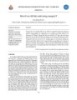
Bàn về cơ chế bảo mật trong mạng IoT
 5 p |
5 p |  42
|
42
|  8
8
-

.Các bước bảo mật thiết bị Android
 7 p |
7 p |  85
|
85
|  8
8
-

AVG cung cấp giải pháp bảo mật cho nền tảng Android
 6 p |
6 p |  133
|
133
|  8
8
-

Bảo mật Endpoint bằng Group Policy
 11 p |
11 p |  107
|
107
|  7
7
-

Bảo mật thiết bị số trong 12 bước phần 1
 6 p |
6 p |  63
|
63
|  7
7
-

Một số phương pháp bảo mật dữ liệu và an toàn cho máy chủ
 5 p |
5 p |  39
|
39
|  5
5
-

Cài đặt thuật toán sinh tham số RSA 2048 bit trên thiết bị PKI Token
 8 p |
8 p |  54
|
54
|  5
5
-
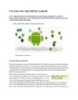
Các bước bảo mật thiết bị Android
 5 p |
5 p |  65
|
65
|  5
5
-

Hệ thống bảo mật nội dung và kiểm soát truy cập triển khai với thiết bị nhúng tích hợp vào dịch vụ multimedia
 11 p |
11 p |  76
|
76
|  3
3
-
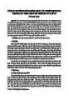
Nâng cao tính năng bảo mật các thiết bị mạng trong xu thế chuyển tiếp IPv6 và IPv4
 8 p |
8 p |  8
|
8
|  3
3
-

Giải pháp bảo mật đầu cuối cho điện thoại di động
 12 p |
12 p |  46
|
46
|  2
2
-

Nghiên cứu các vấn đề bảo mật của giao thức khám phá hàng xóm NDP trong IPV6
 7 p |
7 p |  5
|
5
|  1
1
Chịu trách nhiệm nội dung:
Nguyễn Công Hà - Giám đốc Công ty TNHH TÀI LIỆU TRỰC TUYẾN VI NA
LIÊN HỆ
Địa chỉ: P402, 54A Nơ Trang Long, Phường 14, Q.Bình Thạnh, TP.HCM
Hotline: 093 303 0098
Email: support@tailieu.vn








